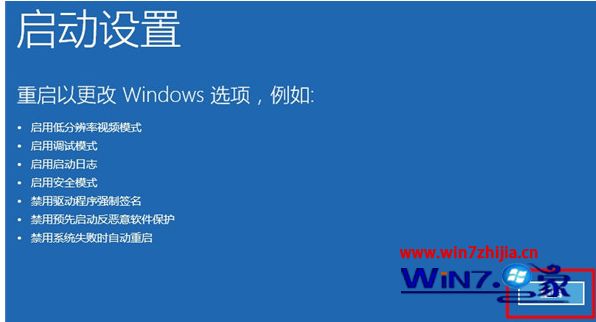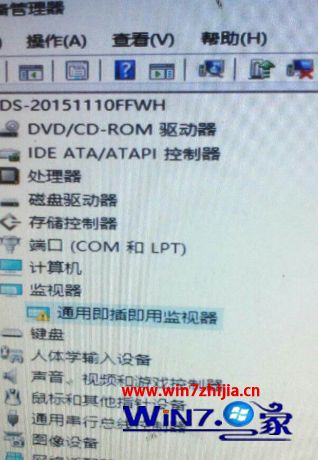Win10电脑无法开机的解决步骤 |
您所在的位置:网站首页 › w10电脑自动开机怎么办 › Win10电脑无法开机的解决步骤 |
Win10电脑无法开机的解决步骤
|
想必有很多win10系统用户遇到这样一个情况,就是电脑突然开不开机了,之前还挺正常的,遇到这样的问题我们可以尝试多次重启试试看有没有恢复,如果还不行的话,就随小编一起来看看win10电脑无法开机的解决步骤。 方法一:进入安全模式修复 1、首先排查一下电源问题,查看连接线有没有脱落,接触不良的情况。没有就按下开机键,如果出现系统徽标时长按电源键关机,重复三次;
2、等待诊断修复完成后,点击高级选项;
3、选择疑难解答>>高级选项>>启动设置,点击重启按钮;
4、按下F4进入安全模式;
5、在安全模式下卸载最近安装的软件,驱动,查杀病毒。最好回忆一下在电脑无法开机之前有没有对它进行设置,便于快速解决问题。
方法二:如果无法进入安全模式大部分就是硬件问题了 1、先检查一下显示器问题,可以将显示器的数据线拔下,只接电源线,如果显示无信号显示器就没有问题 2、拆机处理,找到主板上的内存条,掰开两侧的卡扣,取下内存条。使用橡皮擦拭一下金手指,重新装回尝试开机。如果有其他内存条也可以将其替换一下尝试开机。 如果没有问题就使用同样的方法检测一下显卡问题
3、硬盘可以尝试换一个接口连接,等待几分钟后再开机。
4、如果还不行的话,建议重装系统来解决吧。 上面给大家介绍的就是win10开不开机的详细解决方法,有遇到一样情况的用户们可以采取上面的方法来解决吧。 我要分享到: |
【本文地址】
今日新闻 |
推荐新闻 |